Маршруты c интеграцией Retail СRM¶
Маршрут c интеграцией Retail СRM¶
Вкладка Интеграция и элементы владки появляются, если в Вашем тарифный план учитывается использование одного из вариантов интеграций, а также произведена настройка интеграции в разделе Маркетплейс.
Примечание
Задание - построить маршрут с интеграцией с сервисом Retail CRM на очередь.
Для добавления элемента используйте кнопку 
Нажмите на появившийся ниже пустой элемент, во кладке Интеграция выберите элемент Интеграция с Retail CRM.

Настройка Retail CRM происходит в разделе Маркетплейс - Интеграция с Retail CRM. Добавление элемента в маршрут необходимо для обработки вызова в Retail CRM. Поэтому далее необходимо донастроить маршрут - как указано в задании - на очередь.
Для добавления элемента используйте кнопку 
Нажмите на появившийся ниже пустой элемент, во кладке Действия выберите элемент Очередь.
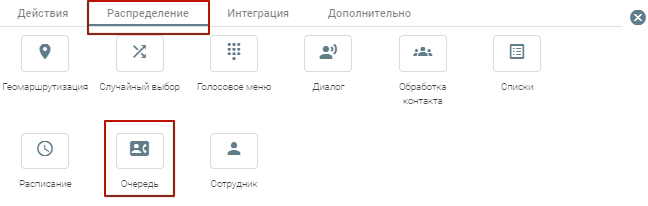
В открывшемся окне в поле «Очередь» выберите нужную Вам очередь из списка заведенных в разделе Очереди. Затем нажмите кнопку 
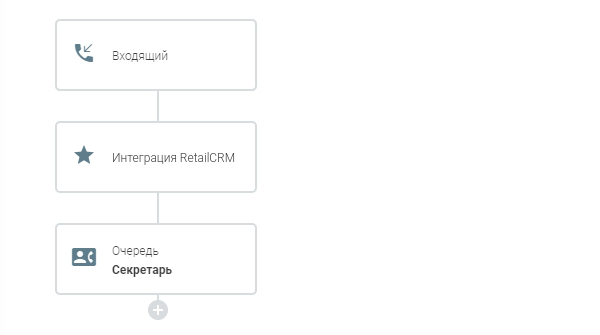
Маршрут создан, необходимо для его сохранения нажать кнопку 
Подробнее о процессе интеграции c АТС - Интеграция с Retail CRM
Назад в документацию к элементу Интеграция с Retail CRM.